Πώς να μεταφέρετε αρχεία από την εσωτερική αποθήκευση Android σε κάρτα SD
Miscellanea / / November 28, 2021
Όλα τα smartphone Android έχουν περιορισμένη εσωτερική χωρητικότητα αποθήκευσης η οποία γεμίζει με την πάροδο του χρόνου. Εάν χρησιμοποιείτε smartphone για περισσότερα από μερικά χρόνια, οι πιθανότητες είναι ότι αντιμετωπίζετε ήδη προβλήματα ανεπαρκούς χώρου αποθήκευσης. Αυτό συμβαίνει επειδή, με την πάροδο του χρόνου, το μέγεθος των εφαρμογών και ο χώρος που απαιτείται από τα δεδομένα που σχετίζονται με αυτές αυξάνεται σημαντικά. Γίνεται δύσκολο για ένα παλιό smartphone να συμβαδίζει με τις απαιτήσεις αποθήκευσης νέων εφαρμογών και παιχνιδιών. Επιπλέον, τα προσωπικά αρχεία πολυμέσων, όπως φωτογραφίες και βίντεο, καταλαμβάνουν επίσης πολύ χώρο. Εδώ είμαστε λοιπόν να σας δώσουμε μια λύση πώς να μεταφέρετε αρχεία από την εσωτερική αποθήκευση Android σε κάρτα SD.

Όπως αναφέρθηκε παραπάνω, ο ανεπαρκής αποθηκευτικός χώρος στην εσωτερική σας μνήμη μπορεί να προκαλέσει πολλά προβλήματα. Μπορεί να κάνει τη συσκευή σας αργή, καθυστερημένη. οι εφαρμογές ενδέχεται να μην φορτωθούν ή να κολλήσουν κ.λπ. Επίσης, εάν δεν έχετε αρκετή εσωτερική μνήμη, δεν θα εγκαταστήσετε νέες εφαρμογές. Επομένως, είναι πολύ σημαντικό να μεταφέρετε αρχεία από την εσωτερική αποθήκευση σε κάπου αλλού. Τώρα, τα περισσότερα smartphone Android επιτρέπουν στους χρήστες να αυξήσουν τη χωρητικότητα αποθήκευσης χρησιμοποιώντας μια εξωτερική κάρτα μνήμης ή κάρτα SD. Υπάρχει μια ειδική υποδοχή κάρτας SD όπου μπορείτε να τοποθετήσετε μια κάρτα μνήμης και να μεταφέρετε ορισμένα από τα δεδομένα σας για να ελευθερώσετε χώρο στον εσωτερικό χώρο αποθήκευσης. Σε αυτό το άρθρο, θα το συζητήσουμε λεπτομερώς και θα σας βοηθήσουμε να μεταφέρετε διάφορα είδη αρχείων από την εσωτερική αποθήκευση στην κάρτα SD.
Περιεχόμενα
- Πώς να μεταφέρετε αρχεία από την εσωτερική αποθήκευση Android σε κάρτα SD
- Σημεία που πρέπει να θυμάστε πριν από τη μεταφορά
- Μεταφέρετε φωτογραφίες από την εσωτερική αποθήκευση σε κάρτα SD
- Αλλάξτε την προεπιλεγμένη θέση αποθήκευσης για την εφαρμογή κάμερας
- Μεταφέρετε έγγραφα και αρχεία από τον εσωτερικό χώρο αποθήκευσης Android στην κάρτα SD
- Μεταφέρετε εφαρμογές από τον εσωτερικό χώρο αποθήκευσης Android σε κάρτα SD
Πώς να μεταφέρετε αρχεία από την εσωτερική αποθήκευση Android σε κάρτα SD
Σημεία που πρέπει να θυμάστε πριν από τη μεταφορά
Όπως αναφέρθηκε προηγουμένως, οι κάρτες SD είναι μια φθηνή λύση για την επίλυση του προβλήματος του ανεπαρκούς αποθηκευτικού χώρου. Ωστόσο, δεν έχουν όλα τα smartphone την πρόβλεψη για ένα. Πρέπει να βεβαιωθείτε ότι το κινητό που χρησιμοποιείτε έχει επεκτάσιμη μνήμη και σας επιτρέπει να τοποθετήσετε μια εξωτερική κάρτα μνήμης. Εάν όχι, δεν θα έχει νόημα να αγοράσετε μια κάρτα SD και θα πρέπει να καταφύγετε σε άλλες εναλλακτικές λύσεις, όπως η αποθήκευση στο cloud.
Το δεύτερο πράγμα που πρέπει να λάβετε υπόψη είναι η μέγιστη χωρητικότητα της κάρτας SD που υποστηρίζει η συσκευή σας. Στην αγορά, θα βρείτε εύκολα κάρτες micro SD με αποθηκευτικό χώρο έως και 1 TB. Ωστόσο, δεν έχει σημασία αν η συσκευή σας δεν το υποστηρίζει. Πριν αγοράσετε μια εξωτερική κάρτα μνήμης, βεβαιωθείτε ότι είναι εντός των ορίων της καθορισμένης χωρητικότητας επεκτάσιμης μνήμης.
Μεταφέρετε φωτογραφίες από την εσωτερική αποθήκευση σε κάρτα SD
Οι φωτογραφίες και τα βίντεό σας καταλαμβάνουν ένα σημαντικό κομμάτι της εσωτερικής σας μνήμης. Επομένως, ο καλύτερος τρόπος για να ελευθερώσετε χώρο είναι να μεταφέρετε φωτογραφίες από την εσωτερική αποθήκευση στην κάρτα SD. Ακολουθήστε τα βήματα που δίνονται παρακάτω για να μάθετε πώς.
1. Το πρώτο πράγμα που πρέπει να κάνετε είναι να ανοίξετε το Διαχείριση αρχείων εφαρμογή στη συσκευή σας.
2. Εάν δεν έχετε, μπορείτε να κάνετε λήψη Αρχεία από την Google από το Play Store.
3. Τώρα πατήστε στο Εσωτερική αποθήκευση επιλογή.

4. Εδώ, αναζητήστε το Φάκελος DCIM και ανοίξτε το.

5. Τώρα πατήστε και κρατήστε πατημένο το Φάκελος κάμερας, και θα επιλεγεί.
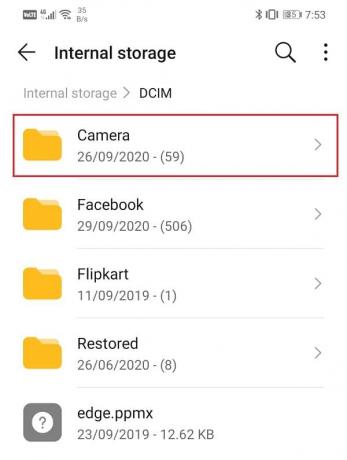
6. Μετά από αυτό, πατήστε στο Κίνηση επιλογή στο κάτω μέρος της οθόνης και, στη συνέχεια, επιλέξτε την άλλη τοποθεσία επιλογή.

7. Τώρα μπορείτε να περιηγηθείτε στην κάρτα SD σας, να επιλέξετε έναν υπάρχοντα φάκελο ή δημιουργήστε έναν νέο φάκελο και ο επιλεγμένος φάκελος θα μεταφερθεί εκεί.

8. Ομοίως, θα βρείτε επίσης α Φάκελος εικόνων στο Εσωτερική αποθήκευση που περιέχει άλλες εικόνες που λήφθηκαν στη συσκευή σας.
9. Εάν θέλετε, μπορείτε να τα μεταφέρετε στο κάρτα SD όπως κάνατε για το Φάκελος κάμερας.
10. Ενώ κάποιες εικόνες, π.χ. αυτά που λαμβάνονται από την κάμερά σας μπορούν να αντιστοιχιστούν απευθείας για αποθήκευση στην κάρτα SD άλλων όπως τα στιγμιότυπα οθόνης θα αποθηκεύονται πάντα στον εσωτερικό χώρο αποθήκευσης και θα πρέπει να τα μεταφέρετε χειροκίνητα τώρα και τότε. Ανάγνωση “Πώς να αποθηκεύσετε φωτογραφίες σε κάρτα SD σε τηλέφωνο Android“ για το πώς να κάνετε αυτό το βήμα.
Αλλάξτε την προεπιλεγμένη θέση αποθήκευσης για την εφαρμογή κάμερας
Αντί να μεταφέρετε μη αυτόματα τις φωτογραφίες σας από το Διαχείριση αρχείων, μπορείτε να ορίσετε την προεπιλεγμένη θέση αποθήκευσης ως κάρτα SD για την εφαρμογή της κάμεράς σας. Με αυτόν τον τρόπο, όλες οι φωτογραφίες που τραβάτε από εδώ και στο εξής αποθηκεύονται απευθείας στην κάρτα SD. Ωστόσο, η ενσωματωμένη εφαρμογή κάμερας για πολλές μάρκες smartphone Android δεν σας επιτρέπει να το κάνετε αυτό. Πρέπει να βεβαιωθείτε ότι η εφαρμογή Κάμερα σάς επιτρέπει να επιλέξετε πού θέλετε να αποθηκεύσετε τις φωτογραφίες σας. Εάν όχι, τότε μπορείτε πάντα να κάνετε λήψη μιας διαφορετικής εφαρμογής κάμερας από το Play Store. Παρακάτω δίνεται ένας αναλυτικός οδηγός για την αλλαγή της προεπιλεγμένης θέσης αποθήκευσης για την εφαρμογή Κάμερα.
1. Αρχικά, ανοίξτε το Εφαρμογή κάμερας στη συσκευή σας και πατήστε στο Ρυθμίσεις επιλογή.

2. Εδώ, θα βρείτε ένα Τοποθεσία αποθήκευσης επιλογή και πατήστε σε αυτήν. Εάν δεν υπάρχει τέτοια επιλογή, τότε πρέπει να κατεβάσετε μια διαφορετική εφαρμογή Κάμερα από το Play Store, όπως αναφέρθηκε προηγουμένως.

3. Τώρα, στο Ρυθμίσεις τοποθεσίας αποθήκευσης, επιλέξτε την κάρτα SD ως δική σας προεπιλεγμένη θέση αποθήκευσης. Ανάλογα με τον ΟΕΜ που διαθέτετε, μπορεί να φέρει την ετικέτα Εξωτερική αποθήκευση ή κάρτα μνήμης.

4. Αυτό είναι; είστε πανέτοιμοι. Οποιαδήποτε εικόνα στην οποία κάνετε κλικ από τώρα θα αποθηκευτεί στην κάρτα SD σας.
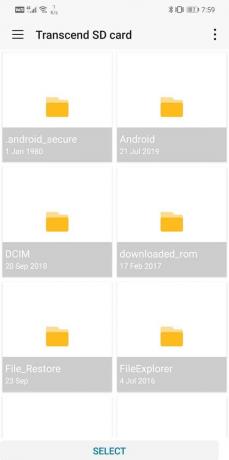
Μεταφέρετε έγγραφα και αρχεία από τον εσωτερικό χώρο αποθήκευσης Android στην κάρτα SD
Εάν είστε επαγγελματίας, πρέπει να έχετε αποκτήσει πολλά έγγραφα στο κινητό σας. Αυτά περιλαμβάνουν αρχεία word, pdf, υπολογιστικά φύλλα κ.λπ. Αν και μεμονωμένα αυτά τα αρχεία δεν είναι τόσο μεγάλα, αλλά όταν συγκεντρωθούν σε μεγάλους αριθμούς μπορεί να καταλάβουν σημαντικό χώρο. Το καλύτερο μέρος είναι ότι μπορούν να μεταφερθούν εύκολα στην κάρτα SD. Δεν επηρεάζει τα αρχεία ούτε αλλάζει την αναγνωσιμότητα ή την προσβασιμότητά τους και αποτρέπει την ακαταστασία του εσωτερικού χώρου αποθήκευσης. Ακολουθήστε τα βήματα που δίνονται παρακάτω για να δείτε πώς.
1. Αρχικά, ανοίξτε το Εφαρμογή Διαχείριση αρχείων στη συσκευή σας.
2. Τώρα πατήστε στο Εγγραφα επιλογή, θα δείτε τη λίστα με όλα τα διαφορετικά είδη εγγράφων που είναι αποθηκευμένα στη συσκευή σας.

3. Πατήστε παρατεταμένα οποιοδήποτε από αυτά για να το επιλέξετε.
4. Μετά από αυτό, πατήστε στην επιλογή εικόνισμα στην επάνω δεξιά γωνία της οθόνης. Για ορισμένες συσκευές, ίσως χρειαστεί να πατήσετε στο μενού με τις τρεις κουκκίδες για να έχετε αυτήν την επιλογή.
5. Μόλις επιλεγούν όλα, πατήστε στο Κουμπί μετακίνησης στο κάτω μέρος της οθόνης.

6. Τώρα περιηγηθείτε στο δικό σας κάρτα SD και δημιουργήστε έναν νέο φάκελο με τίτλο 'Εγγραφα' και μετά πατήστε στο Κουμπί μετακίνησης άλλη μια φορά.
7. Τα αρχεία σας θα μεταφερθούν τώρα από την εσωτερική αποθήκευση στην κάρτα SD.
Μεταφέρετε εφαρμογές από τον εσωτερικό χώρο αποθήκευσης Android σε κάρτα SD
Εάν η συσκευή σας χρησιμοποιεί παλαιότερο λειτουργικό σύστημα Android, μπορείτε να επιλέξετε να μεταφέρετε εφαρμογές στην κάρτα SD. Ωστόσο, μόνο ορισμένες εφαρμογές είναι συμβατές με κάρτα SD αντί για εσωτερική μνήμη. Μπορείτε να μεταφέρετε μια εφαρμογή συστήματος στην κάρτα SD. Φυσικά, η συσκευή σας Android θα πρέπει να υποστηρίζει επίσης μια εξωτερική κάρτα μνήμης στην πρώτη θέση για να κάνετε τη μετατόπιση. Ακολουθήστε τα παρακάτω βήματα για να μάθετε πώς να μεταφέρετε εφαρμογές στην κάρτα SD.
1. Πρώτον, ανοίξτε Ρυθμίσεις στη συσκευή σας.
2. Τώρα πατήστε στο Εφαρμογές επιλογή.
3. Εάν είναι δυνατόν, ταξινομήστε τις εφαρμογές ανάλογα με το μέγεθός τους, ώστε να μπορείτε να στείλετε τις μεγάλες εφαρμογές στην κάρτα SD πρώτα και να ελευθερώσετε σημαντικό χώρο.
4. Ανοίξτε οποιαδήποτε εφαρμογή από τη λίστα εφαρμογών και δείτε εάν υπάρχει η επιλογή "Μετακίνηση στην κάρτα SD" είναι διαθέσιμο ή όχι. Εάν ναι, πατήστε στο αντίστοιχο κουμπί και αυτή η εφαρμογή και τα δεδομένα της θα μεταφερθούν στην κάρτα SD.
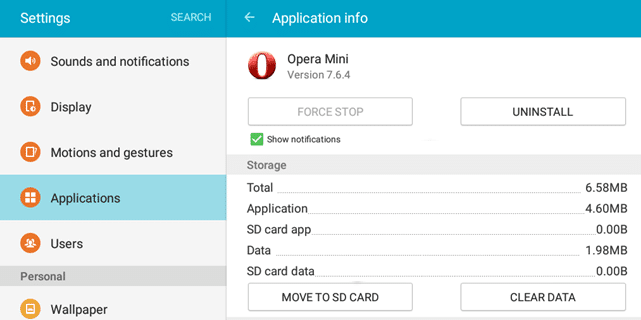
Τώρα, εάν χρησιμοποιείτε Android 6.0 ή νεότερη έκδοση, δεν θα μπορείτε να μεταφέρετε εφαρμογές σε κάρτα SD. Αντίθετα, πρέπει να μετατρέψετε την κάρτα SD σε εσωτερική μνήμη. Το Android 6.0 και νεότερη έκδοση σάς επιτρέπει να διαμορφώσετε την εξωτερική κάρτα μνήμης έτσι ώστε να αντιμετωπίζεται ως μέρος της εσωτερικής μνήμης. Αυτό θα σας επιτρέψει να αυξήσετε σημαντικά την αποθηκευτική σας ικανότητα. Θα μπορείτε να εγκαταστήσετε εφαρμογές σε αυτόν τον προστιθέμενο χώρο μνήμης. Ωστόσο, υπάρχουν μερικά μειονεκτήματα σε αυτή τη μέθοδο. Η μνήμη που προστέθηκε πρόσφατα θα είναι πιο αργή από την αρχική εσωτερική μνήμη και μόλις διαμορφώσετε την κάρτα SD, δεν θα μπορείτε να έχετε πρόσβαση σε αυτήν από καμία άλλη συσκευή. Εάν είστε εντάξει με αυτό, ακολουθήστε τα παρακάτω βήματα για να μετατρέψετε την κάρτα SD σας σε επέκταση εσωτερικής μνήμης.
1. Το πρώτο πράγμα που πρέπει να κάνετε είναι τοποθετήστε την κάρτα SD σας και μετά πατήστε στο Ρύθμιση επιλογή.
2. Από τη λίστα επιλογών, επιλέξτε το "Χρήση ως εσωτερική αποθήκευση" επιλογή.
3. Κάτι τέτοιο θα έχει ως αποτέλεσμα τη μορφοποίηση της κάρτας SD και θα διαγραφεί όλο το υπάρχον περιεχόμενό της.
4. Μόλις ολοκληρωθεί ο μετασχηματισμός, θα σας δοθούν επιλογές για να μετακινήσετε τα αρχεία σας τώρα ή να τα μετακινήσετε αργότερα.
5. Αυτό είναι, τώρα είστε έτοιμοι να πάτε. Ο εσωτερικός αποθηκευτικός σας χώρος θα έχει πλέον μεγαλύτερη χωρητικότητα για αποθήκευση εφαρμογών, παιχνιδιών και αρχείων πολυμέσων.
6. Μπορείτε να ρυθμίσετε ξανά τις παραμέτρους της κάρτας SD ώστε να γίνεται εξωτερικός χώρος αποθήκευσης ανά πάσα στιγμή. Να το πράξουν, ανοίξτε τις Ρυθμίσεις και πηγαίνετε στο Αποθηκευτικός χώρος και USB.
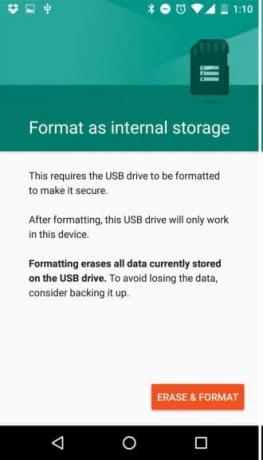
7. Εδώ, πατήστε στο όνομα της κάρτας και άνοιξε το Ρυθμίσεις.
8. Μετά από αυτό, επιλέξτε το "Χρήση ως φορητή αποθήκευση" επιλογή.
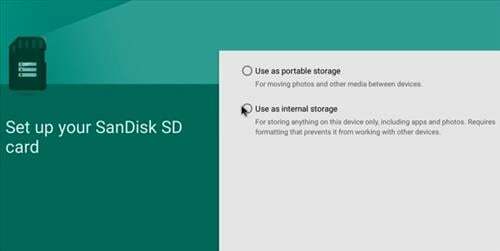
Συνιστάται:
- Πώς να βρείτε τον κωδικό πρόσβασης Wi-Fi στο Android;
- 5 τρόποι για να διορθώσετε το τηλέφωνό σας Android που δεν ενεργοποιείται
- Πώς να επιταχύνετε ένα αργό τηλέφωνο Android;
Ελπίζουμε να βρείτε αυτές τις πληροφορίες χρήσιμες και να μπορέσατε μεταφορά αρχείων από την εσωτερική αποθήκευση Android σε κάρτα SD. Τα smartphone Android που διαθέτουν επεκτάσιμη υποδοχή κάρτας SD σώζουν τους χρήστες από προβλήματα που σχετίζονται με τον ανεπαρκή αποθηκευτικό χώρο. Η προσθήκη μιας κάρτας micro-SD και η μεταφορά ορισμένων αρχείων από την εσωτερική μνήμη στην κάρτα SD είναι ένας έξυπνος τρόπος για να αποτρέψετε την εξάντληση της εσωτερικής σας μνήμης. Μπορείτε να το κάνετε αυτό εύκολα χρησιμοποιώντας την εφαρμογή Διαχείριση αρχείων και ακολουθώντας τα βήματα που αναφέρονται σε αυτό το άρθρο.
Ωστόσο, εάν δεν έχετε την επιλογή να προσθέσετε εξωτερική κάρτα μνήμης, μπορείτε πάντα να καταφύγετε στη δημιουργία αντιγράφων ασφαλείας των δεδομένων σας στο cloud. Εφαρμογές και υπηρεσίες όπως Google Drive και Φωτογραφίες Google παρέχουν φθηνούς τρόπους μείωσης του φορτίου στην εσωτερική αποθήκευση. Μπορείτε επίσης να μεταφέρετε ορισμένα αρχεία στον υπολογιστή σας χρησιμοποιώντας ένα καλώδιο USB, εάν δεν θέλετε να τα ανεβάσετε και στη συνέχεια να τα κατεβάσετε ξανά.



